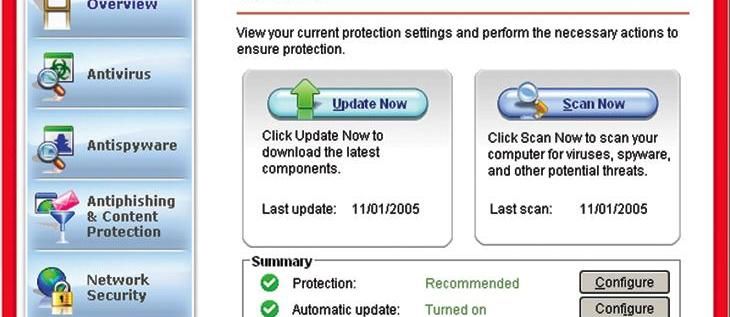Enllaços de dispositiu
La majoria de la gent sap que podeu afegir cançons a la vostra història d'Instagram, però molts no saben que també podeu afegir lletres. Aquesta funció divertida permet als teus seguidors veure quina cançó has triat i cantar, fins i tot amb el so desactivat. A més, és un procés senzill que només triga uns minuts.

En aquest article, us mostrarem com afegir lletres a les vostres històries d'Instagram en diferents dispositius mòbils. A més, també aprendràs a amagar o eliminar les lletres de la teva història d'Instagram.
Com afegir lletres a les històries d'Instagram des d'un iPhone
Des que Instagram va llançar la possibilitat d'afegir música a les històries, moltes persones s'han preguntat si també poden afegir lletres. Sempre que la cançó que trieu tingui lletra, és possible. Un aspecte interessant de la funció de música és que podeu seleccionar el moment exacte de la cançó que es reproduirà durant la vostra història. Tenint en compte que una història d'Instagram pot durar fins a 15 segons, aquest és el temps que teniu per a la lletra.
Per afegir lletres a una història d'Instagram en un iPhone, seguiu els passos següents:
- Obriu Instagram al vostre iPhone.

- Toqueu la bombolla La vostra història a l'extrem superior esquerre.

- Penja un vídeo o una foto, o fes-ne una ara mateix.
- Aneu a la icona de l'adhesiu al menú superior.

- Seleccioneu la icona Música de la llista d'opcions.

- Cerqueu la cançó que voleu utilitzar. Per defecte s'escolliran 15 segons (normalment el cor).

- Mou el control lliscant per ajustar quina part de la cançó es reproduirà.

- Toqueu la icona Aa a sobre del control lliscant.

- Seleccioneu Fet a l'extrem superior dret de la pantalla.

- Publica la teva història.

Quan afegiu una cançó a la vostra història d'Instagram, hi ha algunes maneres de mostrar la cançó (la lletra és una d'elles). Un cop hàgiu escollit una cançó, podeu canviar entre lletra, foto de portada de l'àlbum/cançó o simplement el nom de la cançó, només tocant-hi.
Pel que fa a la lletra, podeu triar entre quatre tipus de lletra diferents. Una altra opció que teniu és canviar el color, la mida i la posició del text a la vostra història. Després d'haver editat la lletra, finalment podeu publicar la vostra història.
Només pots publicar fins a 15 segons d'una cançó a la teva història. Si voleu publicar la cançó sencera, pot ser que necessiteu moltes històries. També hauríeu de trobar el moment exacte en què va acabar la cançó a la història anterior, de manera que sabríeu on comença a la següent.
com esborra l'historial de visualitzacions a Amazon
Es poden afegir lletres tant als vídeos com a les fotos a la vostra història d'Instagram. Si afegiu una lletra a una foto, durarà 15 segons. Tanmateix, si penges un vídeo de 10 segons, aquest és el temps que tindràs per a la lletra. Com s'ha esmentat abans, si trieu una cançó sense lletra, només podeu mostrar el nom o la portada de la cançó.
Com afegir lletres a les històries d'Instagram des d'un dispositiu Android
El procés d'afegir lletres a la vostra història d'Instagram al vostre Android és similar. Només us prendrà uns instants del vostre temps. Això és el que heu de fer:
- Obriu Instagram al vostre dispositiu Android.

- Feu lliscar el dit cap a l'esquerra a la pantalla o aneu a la bombolla La vostra història a l'extrem superior esquerre.

- Fes una foto, enregistra un vídeo o penja'l des de la teva galeria.
- Toqueu la icona de l'adhesiu a la barra d'eines superior.

- Seleccioneu Música al menú.

- Cerqueu la cançó que voleu utilitzar per a la vostra història d'Instagram.

- Toqueu i arrossegueu el control lliscant per ajustar la part de la cançó que utilitzareu.

- Aneu a la icona Aa a sobre del control lliscant.

- Editeu la lletra de la manera que vulgueu.
- Trieu Fet a la cantonada superior dreta.

- Publica la teva història.

Això és tot el que hi ha. Ara, quan un dels teus seguidors reprodueixi la teva història, veurà la lletra de la cançó que has triat. Si canvieu d'opinió, només podeu tocar la lletra i es mostrarà el títol de la cançó o la portada de l'àlbum. Tanmateix, no els podreu eliminar després d'haver publicat la vostra història. L'únic que pots fer és esborrar la teva història i començar de nou.
Ni tan sols cal que publiqueu la vostra història immediatament. Pots desar-lo al teu telèfon i publicar-lo quan vulguis. Quan decideixis pujar la Story, la lletra ja hi serà. No haureu de passar per tot el procés dues vegades.
Si voleu que la cançó es reprodueixi durant la vostra història d'Instagram, però no voleu que ningú vegi la lletra o altres etiquetes de cançons, podeu amagar-les a la vostra història. Així és com:
- Seguiu els passos 1-7.
- En lloc de la lletra, trieu el nom de la cançó que es mostrarà.
- Amb els dits, minimitzeu la barra tant com sigui possible.
- Simplement moveu-lo a la vora de la pantalla fins que no el pugueu veure més.
Una altra cosa que podeu fer és minimitzar la foto o el vídeo pessigant-lo amb els dits. Després de fer-ho, col·loca la lletra darrere de la foto o el vídeo i torna a ampliar la foto o el vídeo. Tot i que aquests dos mètodes eliminaran la lletra de la teva història, els teus seguidors encara podran veure de quina cançó es tracta, ja que s'escriurà sota el teu nom a la cantonada superior esquerra de la pantalla. Per tant, no hi ha manera de publicar una cançó a la vostra història i amagar el títol completament.
Afegeix lletres a les teves cançons preferides a la teva història d'Instagram
Instagram us permet afegir qualsevol cançó que vulgueu a la vostra història d'Instagram. Juntament amb la música, també pots afegir la lletra. És una manera excel·lent de fer que la teva història sigui més emocionant i que els teus seguidors sàpiguen què estàs escoltant.
Has afegit alguna vegada lletra a la teva història d'Instagram? De quina cançó eren les lletres? Feu-nos-ho saber a la secció de comentaris a continuació.